Overlay е хардуерна функция на видеокарта, която дава възможност за наслагване на изображение на главния екран (основна повърхност) без копиране на видео паметта. Наслояването се извършва в цифрово-аналогови преобразуватели на видеокартата (RAMDAC) в процеса на създаване на видеосигнали, изпратени към монитора. RAMDAC сканира първичните повърхности ред по ред по време на процеса и превключва към наслагващо изображение, когато става въпрос за него.
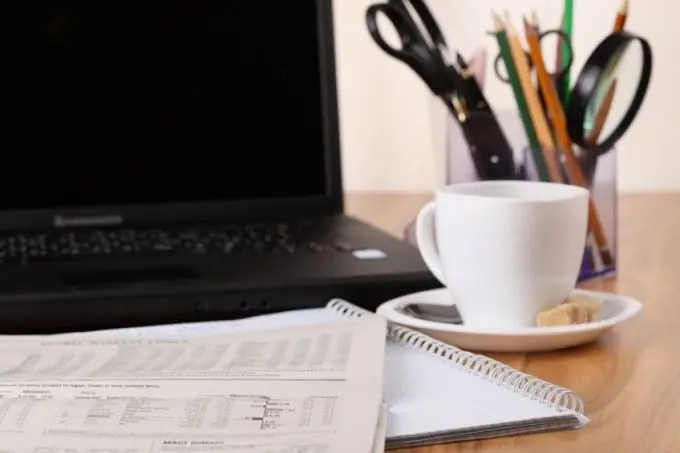
Необходимо
Набор от специални ефекти от библиотеките
Инструкции
Етап 1
За да активирате Overlay, е необходимо да помислите за писане на програма, която показва някои специални ефекти върху повърхността на работния плот или на места с произволни цветове (ако разглеждаме режима на рисуване на работния плот като основен режим).
Стъпка 2
Изберете специален ефект. Що се отнася до избора на специални ефекти, не трябва да бъдете особено трудни - те могат просто да бъдат заимствани от примери в библиотеките FastLIB, например алгоритмите за рисуване на огнена топка. След това трябва да добавите проста система от частици към ефекта и да назовете резултата, тъй като ще бъде удобно. Инициализирайте DirectDraw. Само първичните повърхности имат смисъл да се инициализират.
Стъпка 3
Проверете възможността за показване на наслагването и създаването му. За да направите това, използвайте функцията GetOverlayCaps. В GetOverlayCaps няма нищо сложно и интересно - това е трансфер от DDCaps на всеки бит или стойност, свързани с наслагвания, в по-компактна структура - TOverlayCaps. След това трябва да коригирате размера на наслагването, така че те да съответстват на параметрите, получени по време на използването на функцията. В действителност вероятността за успешно изпълнение на такъв код е изключително незначителна, така че не трябва да се фокусирате особено върху него - по-специално неговият размер не трябва да бъде ограничен, за да се избегне бавна работа, не е необходимо да проверявате размера в байтове за възможността за проникване в съдържанието на видео паметта и т.н.
Стъпка 4
Като цяло си струва да проверите повече, за да получите отчет, тъй като самият процес на създаване на наслагване се извършва по груб метод. Въпросът е, че не съществуват и не са създадени функции като EnumOverlayFormats, така че потребителят трябва да провери всеки възможен формат и да се надява да има късмет. Съществува обаче функция IDirectDraw7GetFourCCCodes, която е предназначена да определи кода на не-RGB формат (FourCC), но включва не само необходимия YUV, но и компресирания формат на текстурата и други. Да се използва целият списък и да се дефинира всеки формат като YUV или не-YUV изглежда неразумно.
Стъпка 5
Премахнете изображението от работния плот, ако има такъв, и му задайте DCK цветове. Активирайте DCK цветно наслагване. Наслагването ще бъде включено и готово за работа. Визуалните ефекти от използването му могат да бъдат оценени след минимизиране на всички работещи прозорци.






